想要在iPhone的桌面上方便地访问设置或快捷指令吗?苹果手机提供了一种简便的方法,让用户可以将设置或快捷指令添加到桌面上,方便快捷地进行操作,通过简单的步骤,你可以将常用的设置或指令快捷地放在桌面上,让你的手机操作更加便利和高效。接下来我们就来详细了解一下如何在iPhone上将设置或快捷指令添加到桌面吧。
iPhone快捷指令添加到桌面的步骤
方法如下:
1.我们点击一下手机中的快捷指令图标
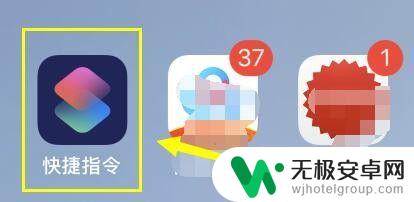
2.则进入“我的快捷指令”中,在这里,点击一下我已经设置好的指令上的按钮,如图所示
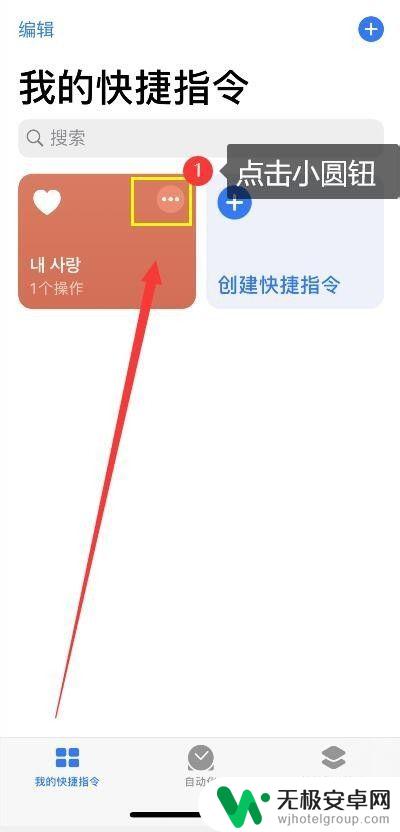
3.在出来的界面中,在点击带有三个小圆点的按钮,如图所示
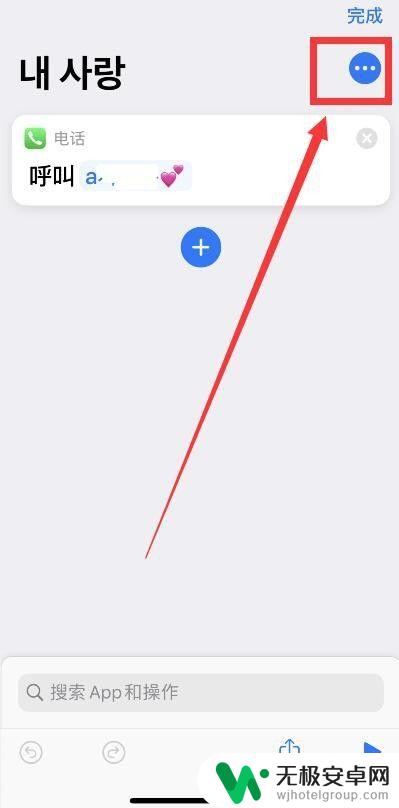
4.进入到详细信息中,我们点击添加到主屏幕
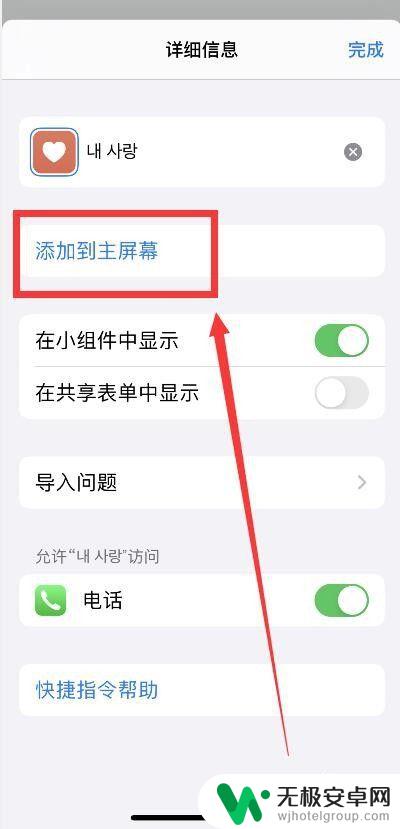
5.在这里,可以预览到我设置的图标样式。点击可以修改主屏幕的名称和图标,修改完成后,点击添加
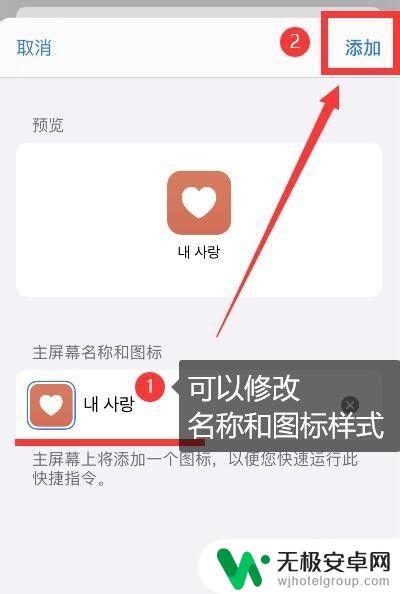
6.提示已添加到主屏幕,然后点击完成。则在主屏幕中,就出现刚刚设置的图标了。我们点击一下,则可以运行刚刚设置的快捷指令了。
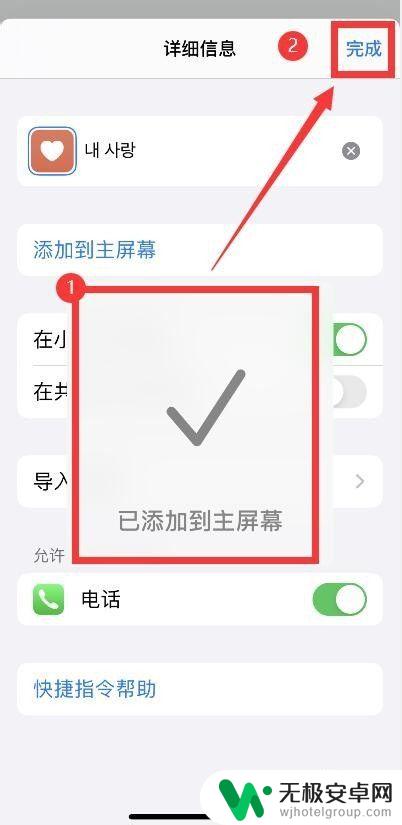
以上是如何将设置放到桌面的全部内容,遇到相同问题的用户可参考本文中介绍的步骤来修复,希望能对大家有所帮助。










